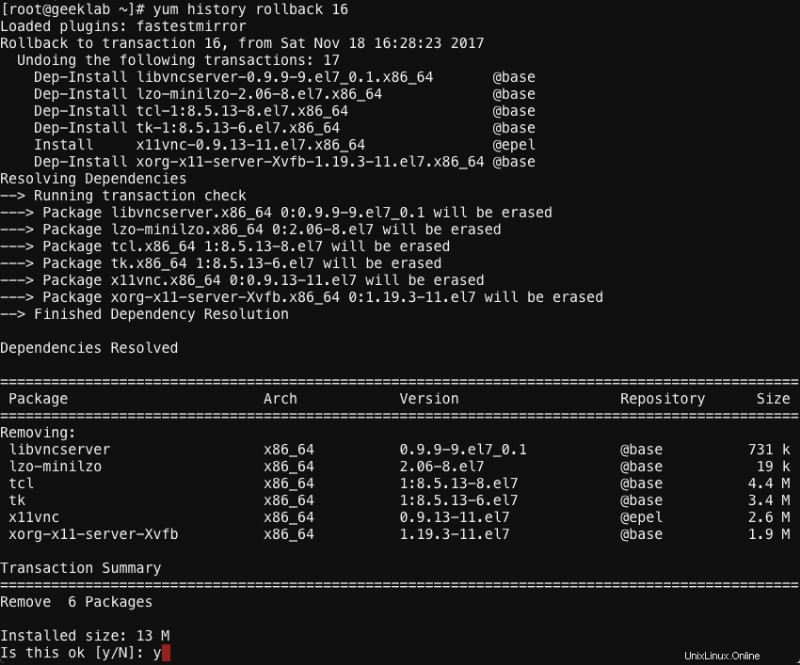Die Funktion „yum history“ von yum ist ein meist übersehenes, aber sehr mächtiges Dienstprogramm in Linux. Es kann verwendet werden, um Yum-Transaktionen in einen Zustand zurückzusetzen/zu wiederholen/rückgängig zu machen, in dem alles einwandfrei funktioniert hat.
leckere Geschichte
Der Befehl „yum history list“, wenn er ohne Argumente ausgeführt wird, erzeugt eine Ausgabe ähnlich der unten gezeigten. „Yum-Verlauf“ oder „Yum-Verlaufsliste“ zeigt standardmäßig die letzten 20 Yum-Transaktionen an.
# yum history list

Hier,
ID :Identifiziert eindeutig eine Yum-Transaktion.
Befehlszeile :
Datum und Uhrzeit :Datum und Uhrzeit der Transaktion.
Aktion(en) :In der Transaktion durchgeführte Aktion wie Installieren, Aktualisieren usw. Eine detaillierte Liste finden Sie unten.
| Aktion | Abkürzung | Beschreibung |
|---|---|---|
| Downgrade | D | Mindestens ein Paket wurde auf eine ältere Version heruntergestuft. |
| Löschen | E | Mindestens ein Paket wurde entfernt. |
| Installieren | Ich | Mindestens ein neues Paket wurde installiert. |
| Veraltet | O | Mindestens ein Paket wurde als veraltet markiert. |
| Neu installieren | R | Mindestens ein Paket wurde neu installiert. |
| Aktualisieren | U | Mindestens ein Paket wurde auf eine neuere Version aktualisiert. |
Geändert :Anzahl der Pakete, die von einer Transaktion betroffen waren, und zusätzliche Informationen, z. B. ob die rpmdb-Datenbank vor oder nach der Transaktion geändert wurde usw. Eine detaillierte Liste finden Sie unten.
| Symbol | Beschreibung |
|---|---|
| < | Vor Abschluss der Transaktion wurde die rpmdb-Datenbank außerhalb von Yum geändert. |
| > | Nach Abschluss der Transaktion wurde die rpmdb Datenbank außerhalb von Yum geändert. |
| * | Die Transaktion konnte nicht abgeschlossen werden. |
| # | Die Transaktion wurde erfolgreich abgeschlossen, aber yum gab einen Exit-Code ungleich Null zurück. |
| E | Die Transaktion wurde erfolgreich abgeschlossen, aber es wurde ein Fehler oder eine Warnung angezeigt. |
| P | Die Transaktion wurde erfolgreich abgeschlossen, aber es gab bereits Probleme in der rpmdb Datenbank. |
| s | Die Transaktion wurde erfolgreich abgeschlossen, aber die –skip-broken Befehlszeilenoption wurde verwendet und bestimmte Pakete wurden übersprungen. |
Um alle Transaktionen anzuzeigen, verwenden Sie alle Option.
# yum history list all
Informationen zu einer bestimmten Transaktion
Wenn Sie die Transaktions-ID einer Yum-Transaktion kennen, können Sie mit dem folgenden Befehl eine detaillierte Ansicht darüber erhalten.
# yum history info 1
Zum Beispiel:
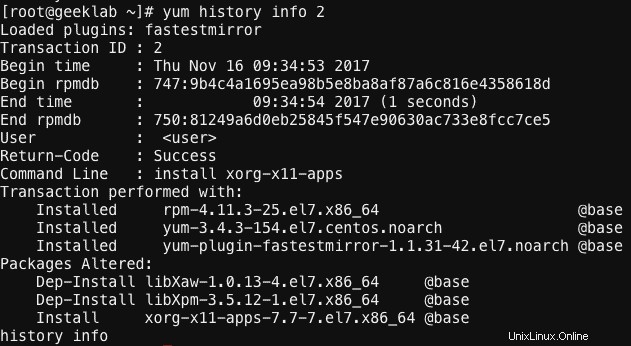
Sie können den Paketnamen auch mit dem Befehl yum history verwenden. Zum Beispiel:
# yum history info vsftpd

Der obige Befehl zeigt alle Transaktionen wie Installation, Aktualisierung, Entfernung des Pakets vsftpd.
Mithilfe der Zusammenfassung können Sie auch eine Zusammenfassung des Transaktionsverlaufs für ein bestimmtes Paket abrufen Möglichkeit. Zum Beispiel:

Eine Yum-Transaktion rückgängig machen oder wiederholen
Sie können eine bestimmte Yum-Transaktion mit der folgenden Befehlssyntax rückgängig machen:
# yum history rollback [transaction_ID]
Zum Beispiel:
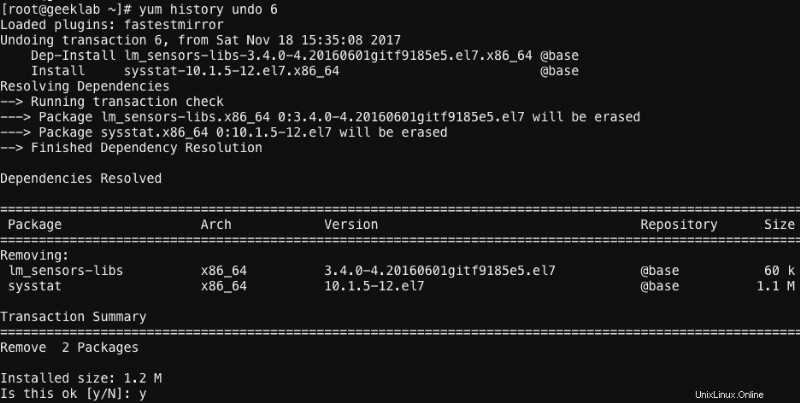
Ebenso können Sie auch die Yum-Transaktion wiederholen. Zum Beispiel:
# yum history redo [transaction ID]
Wir werden die Entfernung des entfernten sysstat-Pakets mit dem in der folgenden Abbildung gezeigten Befehl wiederholen.
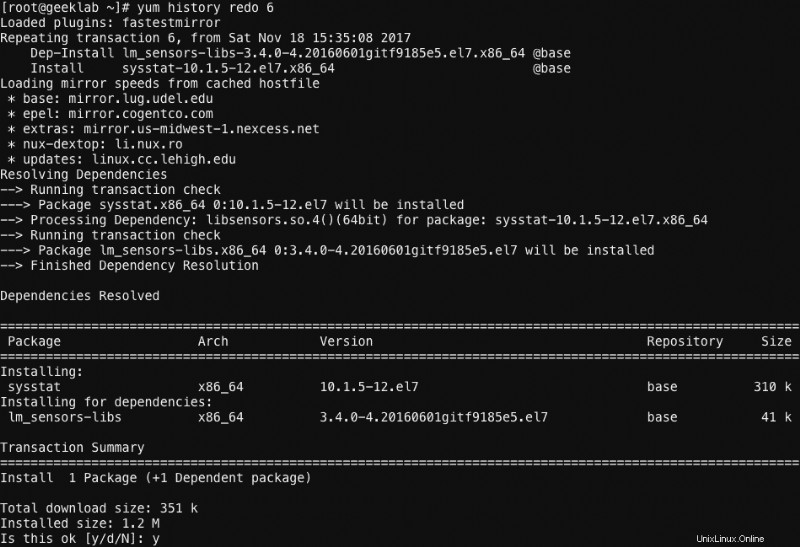
Der Redo-Unterbefehl kann auch einige optionale Argumente annehmen, bevor wir eine Transaktion spezifizieren:
force-reinstall – Installiert alle Pakete neu, die in dieser Transaktion installiert wurden (über yum install, upgrade oder downgrade).
Force-remove – entfernt alle Pakete, die aktualisiert oder heruntergestuft wurden.
Yum-Transaktion bis zu einem bestimmten Punkt zurücksetzen
Mit dem Befehl yum history können Sie alle Transaktionen bis zu einer bestimmten Transaktions-ID zurücksetzen. Wenn Sie beispielsweise die Transaktions-ID 16 angeben, werden alle Transaktionen von der letzten bis zur Transaktions-ID 16 rückgängig gemacht. Zum Beispiel:
# yum history rollback 16